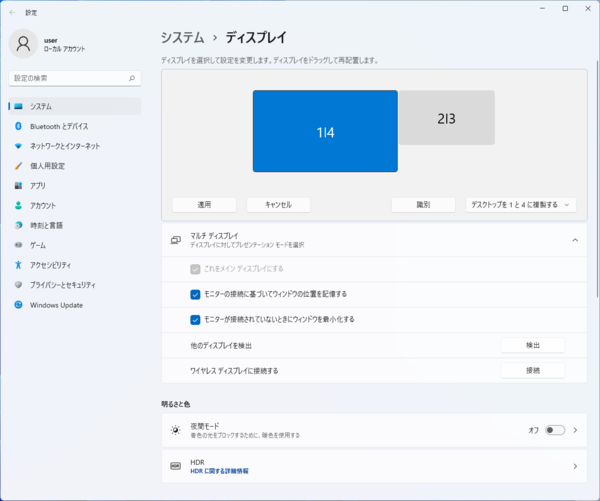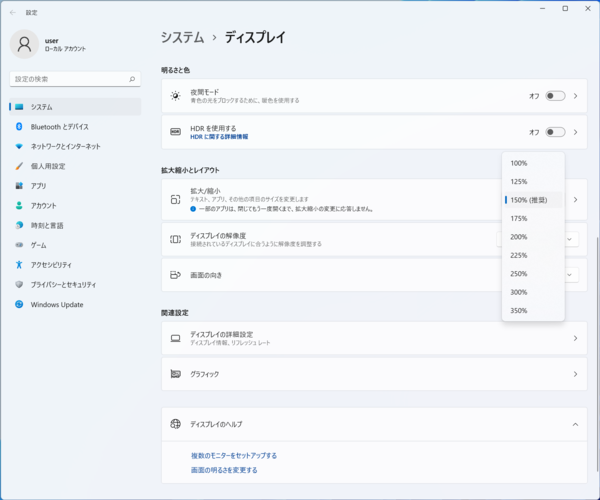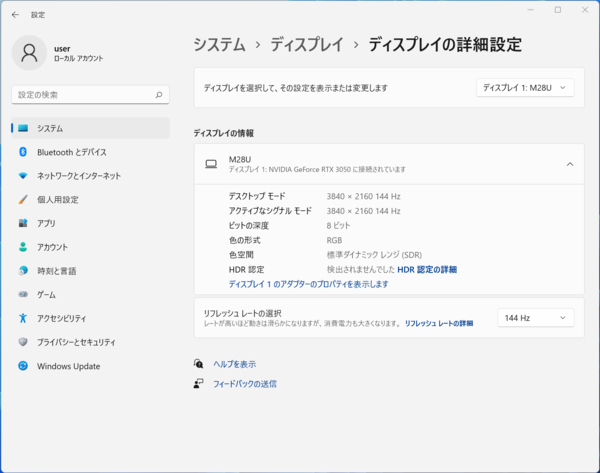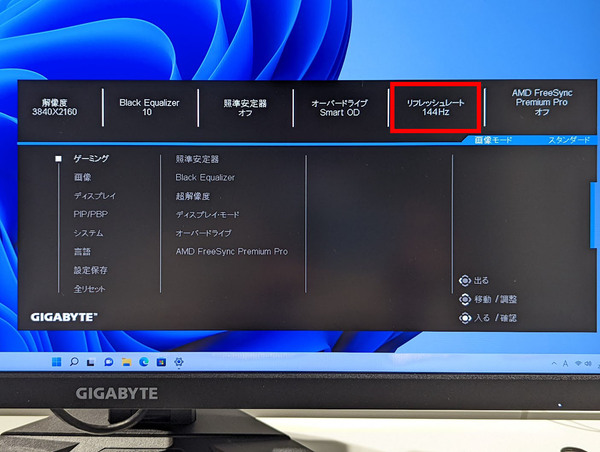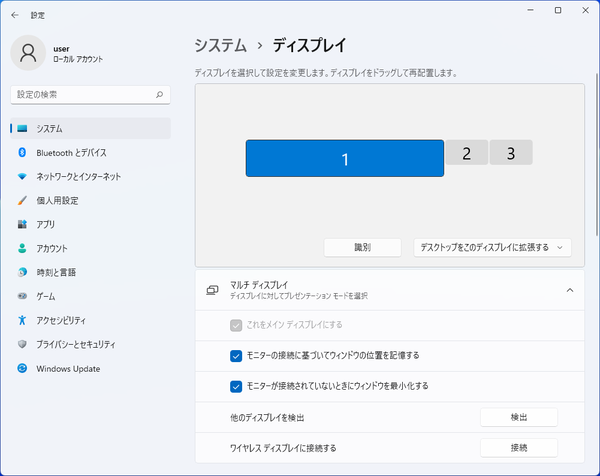マザーボードとビデオカード1枚で簡単にできる!
7画面マルチディスプレーで常時“嫁”に囲まれたPC環境構築に挑戦
7画面マルチディスプレーFAQ
気になる設定のあれこれをチェック
複製と拡張の使い分け、リフレッシュレート設定、画面の拡大縮小設定など、試してみなければわかりにくいマルチディスプレーで気になるポイントをチェック。簡単なFAQとしてまとめてみた。
Q1:複製と拡張は混在して設定できる?
A1:混在できるが、複製表示は2つのディスプレーまで
マルチディスプレーの設定では、同じ画面を表示する「複製」と、デスクトップを広げる「拡張」の2つのモードが利用できる。ただし、複製で同じ画面を映せるのは2つのディスプレーまでで、3つ以上のディスプレーに映すことはできない、という制限がある。
なお、映せるのが2つまでというだけで、このセットを複数持つことは可能。つまり、4つのディスプレーを使い、デュアルディスプレーを複製するといった使い方はできる。
Q2:マルチディスプレーでも拡大表示できる?
A2:ディスプレーごとに設定可能
解像度に対してディスプレーサイズが小さく、文字が小さくて読みづらいといったときに便利なのが「拡大縮小とレイアウト」の設定。マルチディスプレーだと全体に適用されてしまうのではないかと不安になるが、ちゃんとディスプレーごとに設定ができる。WQHDディスプレーは100%で4Kディスプレーは150%、といった使い分けが可能だ。
なお、ディスプレーをまたぐようにウィンドウを表示した場合、そのウィンドウに対して拡大縮小設定がずれることがある。複数のディスプレーにわたる表示を考えているなら、100%などに統一したほうがいいだろう。
Q3:リフレッシュレートは統一されちゃう?
A3:ディスプレーごとに設定可能
スケールと同じく、リフレッシュレートもディスプレーごとに設定できるので安心してほしい。ただし、マルチディスプレーの設定をした際、リフレッシュレートが変わってしまう可能性もある。設定後は必ず意図したリフレッシュレートになっているのか確認するようにしたい。
Q4:複数画面を1画面扱いにできる?
A4:ビデオカードのドライバーで設定できる場合も
拡張でデスクトップを広げる場合でも、あくまで個別のディスプレーが並んでいるだけで、解像度そのものは変わっていない。そのため、ゲームなどで画面以上に大きな解像度に設定しようとしても、設定そのものが選べないことが多々ある。
複数のディスプレーを1つの高解像度ディスプレーとみなせれば解決できるのだが、Windowsの標準機能ではこれを実現することはできない。
どうしても複数のディスプレーを1台にまとめたいという場合は、ビデオカードのドライバーで設定するという手があるので、試してみるといいだろう。
ただし、実際のディスプレーとは違うため、フルスクリーンでうまく表示できないといった問題が起こる可能性もある。うまくいくかは試してみるしかないので、気になる人はチャレンジしてほしい。
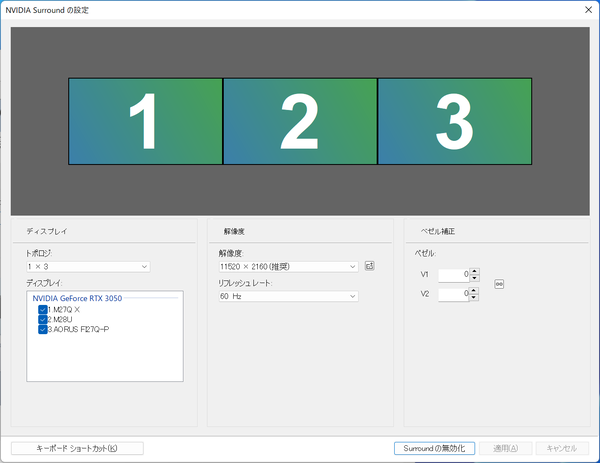
NVIDIAのGPUを使っている場合は「NVIDIAコントロールパネル」を開き、「NVIDIA Surroundの設定」から設定可能。トポロジで画面レイアウトを選び、まとめたいディスプレイにチェックをいれ、解像度を選ぼう
なお、NVIDIA Surroundの設定で選べる解像度は、ディスプレーやポート、ケーブルなどによって大きく変わる。4Kディスプレーを3台横に並べたのに、解像度の横幅が3840ドットにしかならない……といったこともあるので注意しよう。
また、NVIDIA Surroundでまとめられるのは、ビデオカードに接続したディスプレーのみ。マザーボード側に接続したものは対象外となる。
ネタのような7画面マルチディスプレーだが
意外にも実用性が高い!
作業スペースを広げたいというだけなら、7画面はさすがにやりすぎだ。しかし、常に表示してチェックしたい情報がある場合や、好みのゲームや動画を表示しておきたい、ポスター代わりに画像を表示しておきたいといった場合は、かなり実用性が高くなる。
新たにディスプレーを購入してまで構築するのは考え物だが、ディスプレーの買い替えで余っているのであれば、活用しない手はない。設置スペースに余裕があるなら、4画面以上のマルチディスプレーにチャレンジしてみよう。きっと便利に使えるはずだ。
この記事の編集者は以下の記事もオススメしています
-
デジタル
CFD販売、独自3連ファン搭載のGIGABYTE製GeForce RTX 3050ビデオカード -
デジタル
実売2万円以下でネットワーク機能が充実したGIGABYTEのマザー「B660M DS3H AX DDR4」は第12世代Coreでの自作に最適 -
デジタル
GIGABYTE、Core i9-12900HKを搭載するクリエイター向け16型ノートPC最上位モデル「AERO 16 YE5-94JP958HP」発表 -
デジタル
GIGABYTE、対象製品購入で「Marvel's Spider-Man Remastered」PC版ゲームクーポンコードをもれなくプレゼント -
デジタル
GIGABYTE、ライトゲーマー向け15.6型ゲーミングノートPC「GIGABYTE G5 KE-52JP213SH」9月10日発売 -
sponsored
GIGABYTEのAORUS GeForce RTX 4080 16GB MASTERは狙い目OCモデル